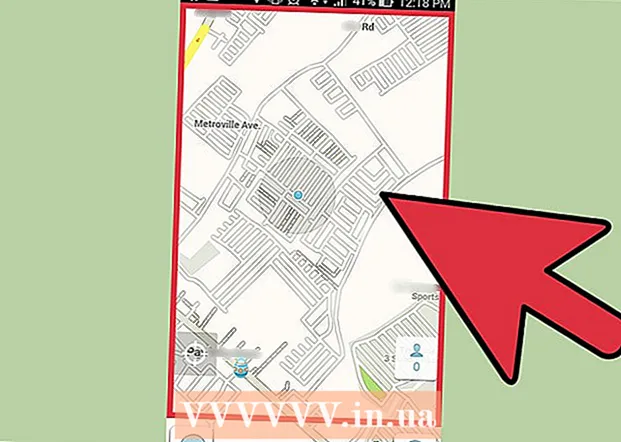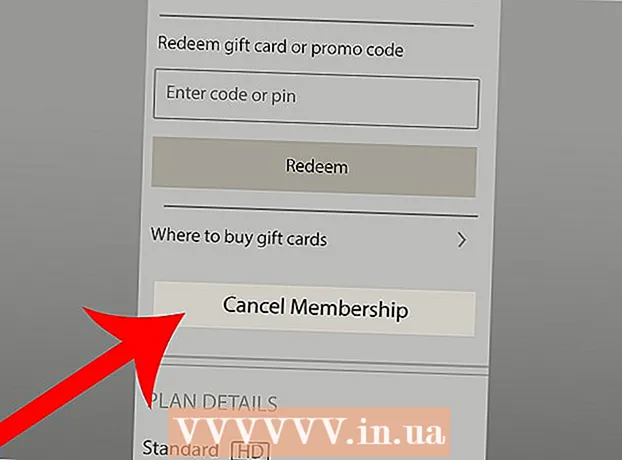Müəllif:
Judy Howell
Yaradılış Tarixi:
6 İyul 2021
YeniləMə Tarixi:
1 İyul 2024
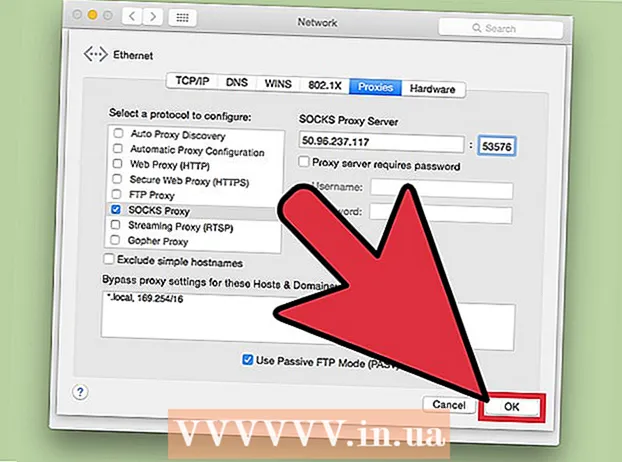
MəZmun
- Addımlamaq
- Metod 2-dən 1: IP ünvanını dəyişdirin
- Metod 2-dən 2: Bir proxy server istifadə etmək
- Göstərişlər
IP ünvanınızı hədəf alan digər istifadəçilər tərəfindən hücumlara məruz qalmamaq və ya IP baxımından yeni bir onlayn şəxsiyyət istəsəniz, IP adresinizi dəyişdirmək faydalı ola bilər. Mac-dəki IP ünvanını istənilən vaxt Sistem Tercihlərində dəyişə bilərsiniz.
Addımlamaq
Metod 2-dən 1: IP ünvanını dəyişdirin
 Apple loqosunu vurun və “Sistem Tercihləri” ni seçin.
Apple loqosunu vurun və “Sistem Tercihləri” ni seçin. "Şəbəkə" simgesini vurun.
"Şəbəkə" simgesini vurun. Sistem Tercihləri pəncərəsinin sol yan çubuğunda istifadə etdiyiniz şəbəkə növünə vurun. Məsələn, simsiz bir internet bağlantısı istifadə edirsinizsə “wifi” düyməsini vurun.
Sistem Tercihləri pəncərəsinin sol yan çubuğunda istifadə etdiyiniz şəbəkə növünə vurun. Məsələn, simsiz bir internet bağlantısı istifadə edirsinizsə “wifi” düyməsini vurun.  "Qabaqcıl ...”Sistem Tercihləri pəncərəsinin sağ alt hissəsində.
"Qabaqcıl ...”Sistem Tercihləri pəncərəsinin sağ alt hissəsində. “TCP / IP” nişanını vurun.
“TCP / IP” nişanını vurun. “IPv4-i konfiqurasiya et” in yanındakı açılır menyunu vurun və “Manual address with DHCP via” seçin.
“IPv4-i konfiqurasiya et” in yanındakı açılır menyunu vurun və “Manual address with DHCP via” seçin.- Kompüterinizin sizin üçün avtomatik olaraq yeni IP ünvanları yaratması üçün “DHCP İcarəsini Yeniləyin” seçimini də edə bilərsiniz.
 “IPv4 Ünvanı” işarələnmiş sahəyə istədiyiniz IP ünvanını daxil edin.
“IPv4 Ünvanı” işarələnmiş sahəyə istədiyiniz IP ünvanını daxil edin. “Tamam” a, sonra “Tətbiq et” düyməsinə vurun. IP adresiniz indi dəyişdiriləcək.
“Tamam” a, sonra “Tətbiq et” düyməsinə vurun. IP adresiniz indi dəyişdiriləcək.
Metod 2-dən 2: Bir proxy server istifadə etmək
 Apple loqosunu vurun və “Sistem Tercihləri” ni seçin.
Apple loqosunu vurun və “Sistem Tercihləri” ni seçin. "Şəbəkə" simgesini vurun.
"Şəbəkə" simgesini vurun. Sistem Tercihləri pəncərəsinin sol yan çubuğunda istifadə etdiyiniz şəbəkə növünə vurun.
Sistem Tercihləri pəncərəsinin sol yan çubuğunda istifadə etdiyiniz şəbəkə növünə vurun. “Qabaqcıl ...”Və sonra“ Vəkil ”nişanında.
“Qabaqcıl ...”Və sonra“ Vəkil ”nişanında. İstədiyiniz protokolun yanında “Konfiqurasiya etmək üçün protokol seçin” altında bir onay işarəsi qoyun.
İstədiyiniz protokolun yanında “Konfiqurasiya etmək üçün protokol seçin” altında bir onay işarəsi qoyun.- Hansı protokolu seçəcəyinizi bilmirsinizsə “SOCKS Proxy” protokolunu seçin. "SOCKS Proxy" protokolu tez-tez müştərilər və serverlər arasında proksi vasitəsilə "paketlər" göndərmək üçün istifadə olunur. Bundan əlavə, protokol ümumi təhlükəsizliyi təşviq etməkdə və tətbiq müştəri ünvanlarını gizlətməkdə təsirli olur.
 Sistem Tercihləri pəncərəsinin yuxarı hissəsindəki boş yerə istədiyiniz proxy serverin IP ünvanını daxil edin.
Sistem Tercihləri pəncərəsinin yuxarı hissəsindəki boş yerə istədiyiniz proxy serverin IP ünvanını daxil edin.- SOCKS proxy'sindən istifadə edirsinizsə, bir növ 4 və ya 5 tip IP ünvanı seçmək üçün [1] -də SOCKS proxy siyahısına daxil ola bilərsiniz.
 “Tamam” a, sonra “Tətbiq et” düyməsinə vurun. İndi göstərilən proxy serverə qoşulacaqsınız.
“Tamam” a, sonra “Tətbiq et” düyməsinə vurun. İndi göstərilən proxy serverə qoşulacaqsınız.
Göstərişlər
- Mövcud IP adresinizi bloklamaq və ya maskalamaq istəyirsinizsə, IP adresinizi dəyişdirmək əvəzinə bir proxy server istifadə etməyi düşünün. Bir proxy server ilə əlaqə sürətinizi itirə biləcəyinizi, ancaq IP adresinizi dəyişdirmədən onlayn şəxsiyyətinizi anonim saxladığınızı bilin.